Här är ett enkelt sätt att komma åt Enhetshanteraren på Windows 10!

Tja, om du har använt Windows 10 ett tag, kanske du känner till Enhetshanteraren. Enhetshanteraren är en kontrollpanelapplet i Microsoft Windows operativsystem.
Med Enhetshanteraren kan du se och kontrollera all hårdvara som är ansluten till din dator. Oavsett om det är grafikkort eller SSD, kan du hantera alla enheter via enhetshanteraren i Windows 10.
Inte bara det utan Enhetshanteraren används också för att uppdatera eller installera om hårdvarudrivrutiner. Även om Microsoft ger dig flera sätt att komma åt Enhetshanteraren, läser du rätt artikel om du letar efter ett enklare sätt att starta den.
Du kan starta Enhetshanteraren direkt på Windows 10 via en genväg på skrivbordet. Genom att ha en genväg på skrivbordet för Enhetshanteraren kan du snabbt komma åt panelen. Så om du är intresserad av att skapa en skrivbordsgenväg för enhetshanteraren, fortsätt att läsa artikeln.
Steg för att skapa genväg för Enhetshanteraren på Windows 10
I den här artikeln kommer vi att dela en steg-för-steg-guide om hur man skapar ett skrivbord för Enhetshanteraren i Windows 10. Låt oss kolla in.
Steg 1. Först och främst högerklickar du på ett tomt område på skrivbordet och väljer Ny > Genväg.
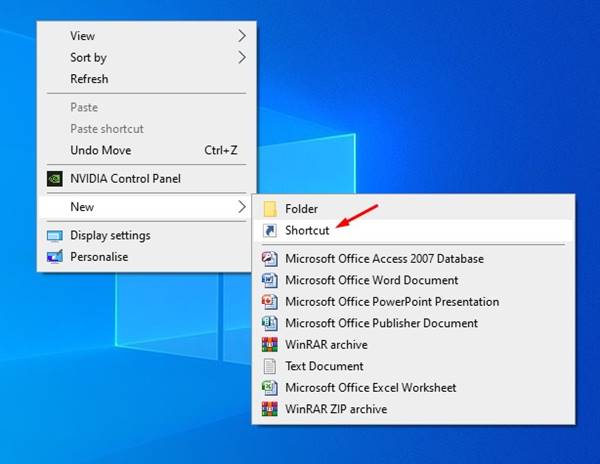
Steg 2. Ange nu devmgmt.msc i fältet ‘Skriv objektets plats:’ och klicka på knappen ‘Nästa’.
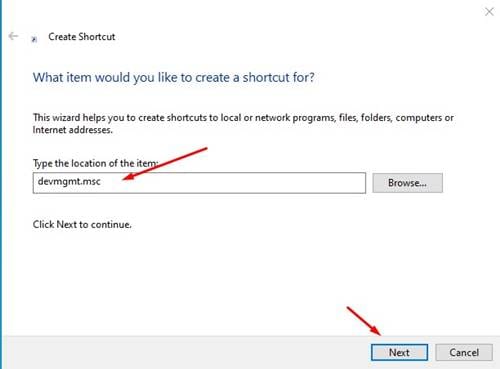
Steg 3. På nästa sida kommer du att bli ombedd att skriva ett namn för den nya genvägen. Ge det namnet “Enhetshanteraren” och klicka på “Slutför”
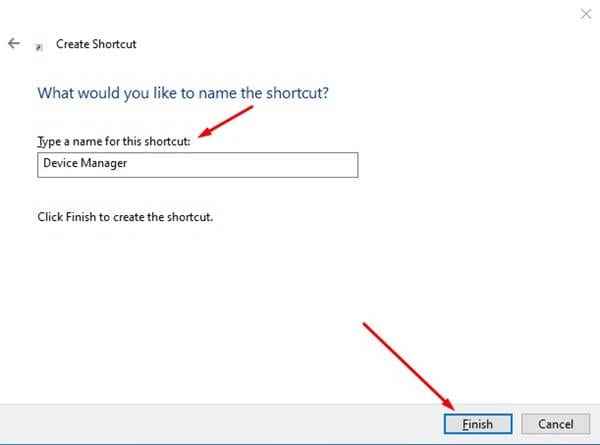
Steg 4. Flytta nu till Windows 10-skrivbordet. Du kommer att se en ny genväg till Enhetshanteraren.
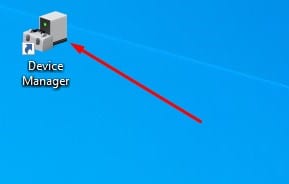
Steg 5. Dubbelklicka helt enkelt på genvägsfilen för att komma direkt till Enhetshanteraren.
Steg 6. Du kan också fästa Enhetshanterarens genväg till aktivitetsfältet. För det högerklickar du på genvägsfilen och väljer alternativet “Fäst till aktivitetsfältet”.
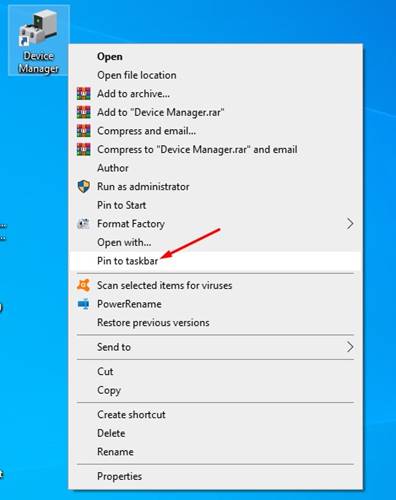
Det är allt! Du är färdig. Så här kan du skapa en genväg till Enhetshanteraren i Windows 10.
Så den här guiden handlar om hur man skapar en genväg till Enhetshanteraren. Jag hoppas att den här artikeln hjälpte dig! Dela det också med dina vänner. Om du har några tvivel om detta, låt oss veta i kommentarsfältet nedan.